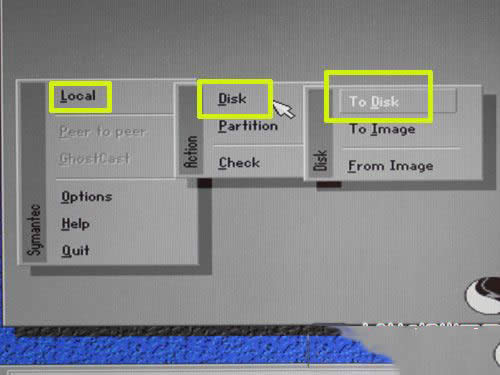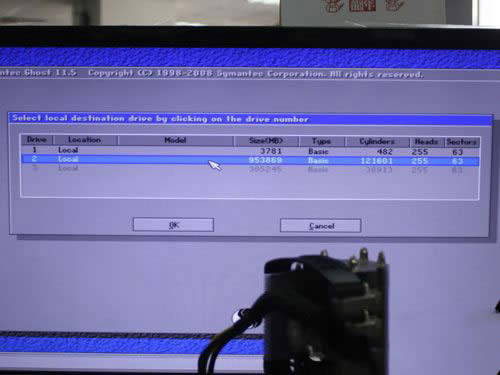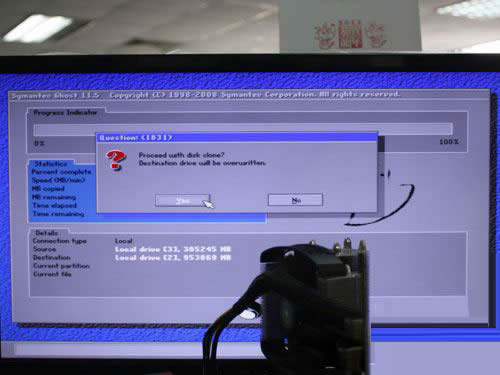硬盘对拷怎么设置?硬盘对拷详细图文教程
发布时间:2021-05-09 文章来源:xp下载站 浏览:
|
软件是一系列按照特定顺序组织的计算机数据和指令的集合。一般来讲软件被划分为编程语言、系统软件、应用软件和介于这两者之间的中间件。硬件是“计算机硬件”的简称。与“软件”相对,电子计算机系统中所有实体部件和设备的统称。 硬盘对拷其实就是将其中一个硬盘全部数据拷贝到另外一个新盘,那么硬盘对拷怎么操作?硬盘对拷需要什么工具?下面跟小编一起来看看怎么硬盘对拷。
1、打开“To Disk”对拷选项 首选打开Ghost工具,进入界面后,选择“Local”→“Disk”→“To Disk”。
2、选择源数据硬盘 我们需要选择源数据硬盘,即原配320GB硬盘(Drive3,Size容量305245MB),并点击“OK”确认,原配320GB硬盘的字体变成灰色,表示成功作为源数据硬盘。
3、选择目标数据硬盘 接着我们需要选择目标数据硬盘,即升级的新硬盘(Drive1,Size容量为953869MB)。
4、确认目标数据硬盘的分区以及存储空间 随后我们可看到目标数据硬盘的分区容量校准界面,主要是为新升级硬盘的分区存储空间大小。Ghost工具会自动分成和原配硬盘一样多的分区,同时还会自动分配存储空间。当然用户也可以调整存储空间,实际黄色和蓝色方框内存的数字不可调节,只有红色方框内的白色字体,可以调整大小。
5、对拷页面的选择窗口 我们看到Ghost进入对拷页面后,弹出窗口提示将覆盖目标数据硬盘,点击“YES”即可开始对拷数据。
6、对拷数据过程 随后Ghost会有大概10分钟左右的自检过程,检查硬盘完毕,进入真正的对拷数据过程,我们对拷200多GB的数据,需要至少3小时12分钟(具体消耗时间和CPU/硬盘速度有关)。 看了上面的两个硬盘对拷图解是不是已经非常明白,也知道硬盘对拷如何操作了吧,不过现在的网吧已经很少在用这种方法了,很多人用的方法是网刻,利用网络对刻系统,可以同时很多台电脑对刻,比这个速度快多了,而且也操作方便。 总结 以上所述是小编给大家介绍的硬盘对拷最快的方法,希望对大家有所帮助,如果大家有任何疑问请给我留言,小编会及时回复大家的。 硬件是实在的,有模有样的。软件是程序性的。是一系列的指令。有了软件,硬件才会实现更丰富的功能。 |